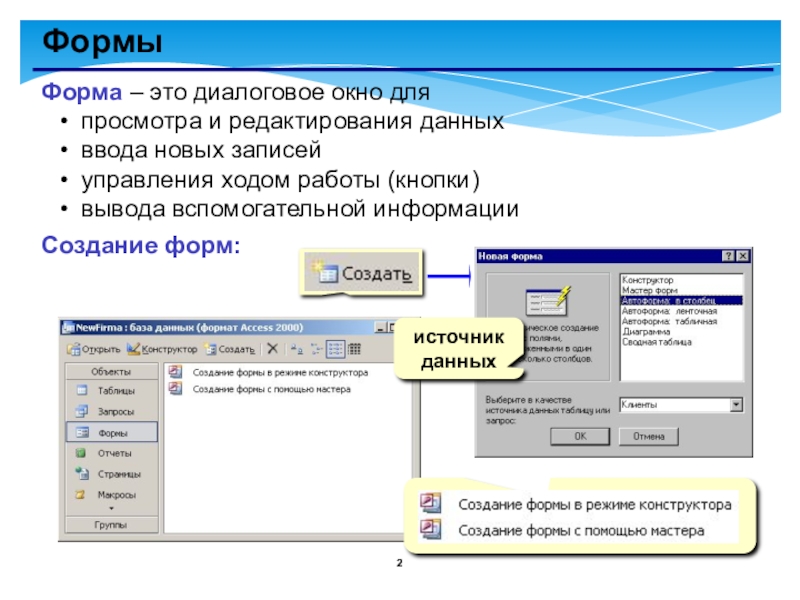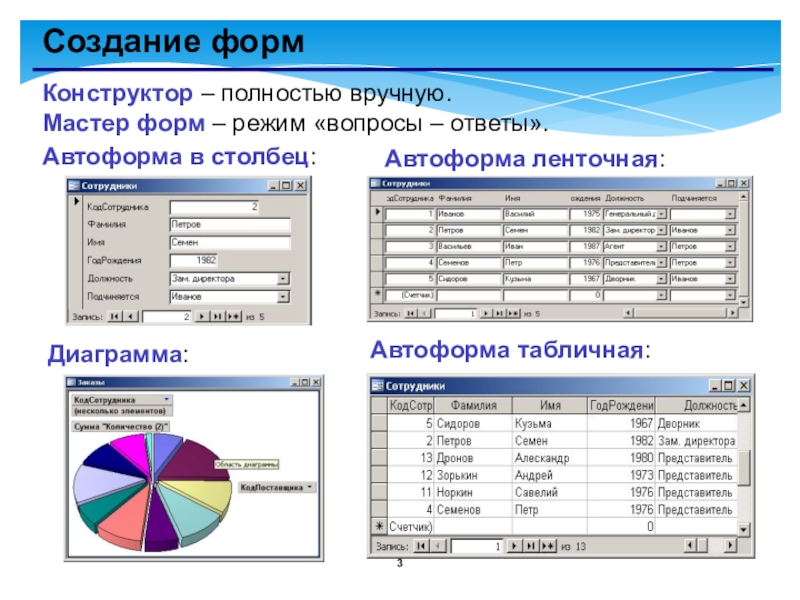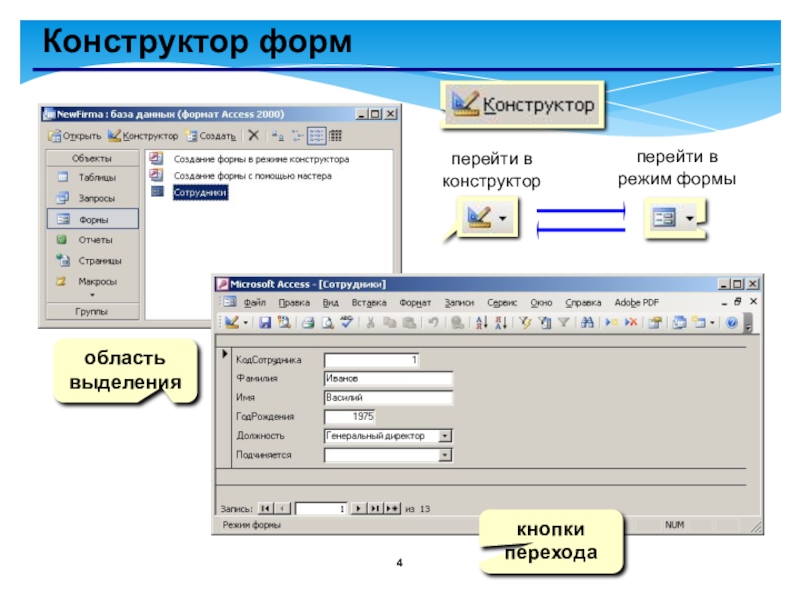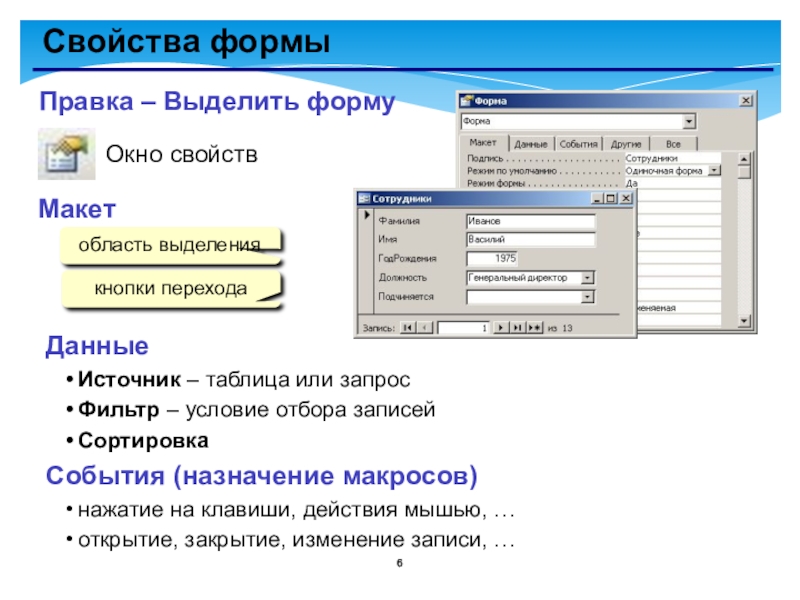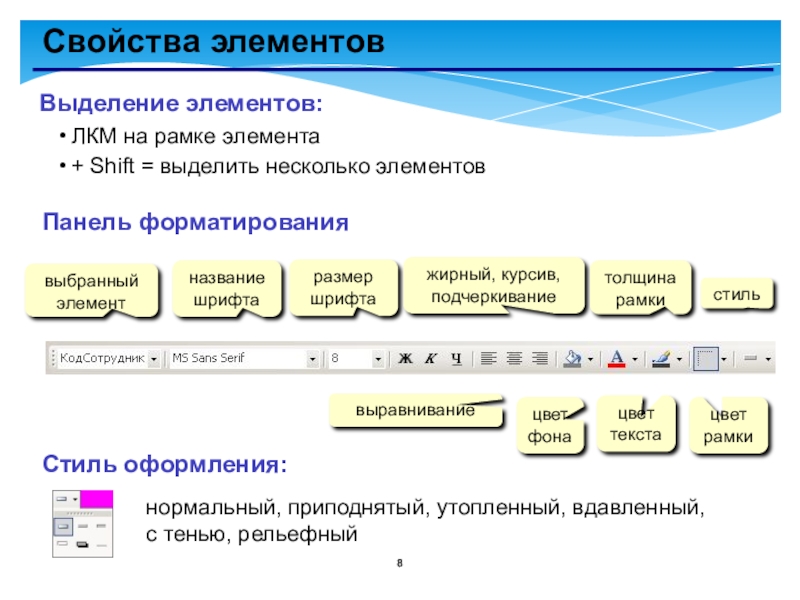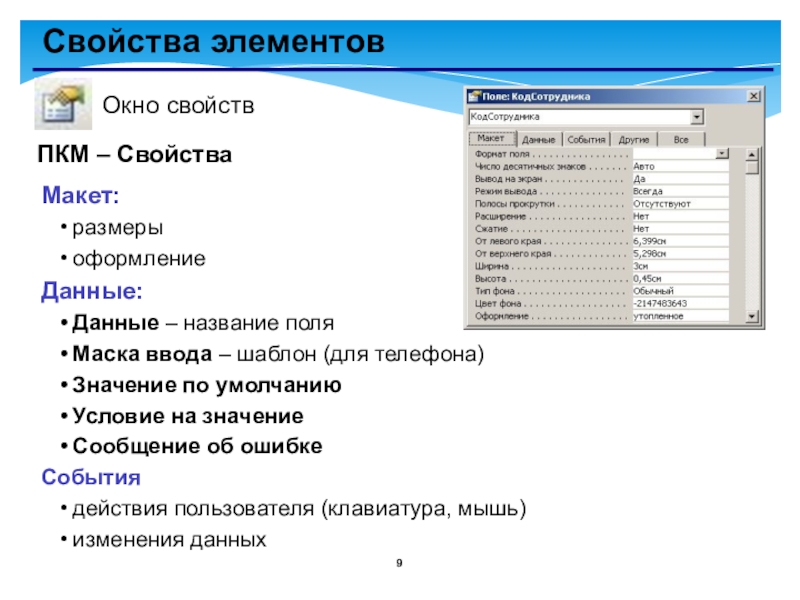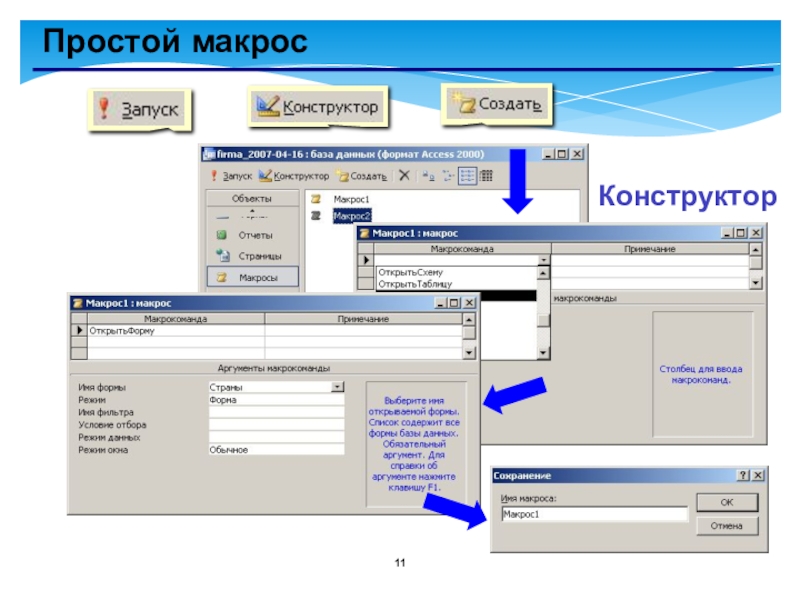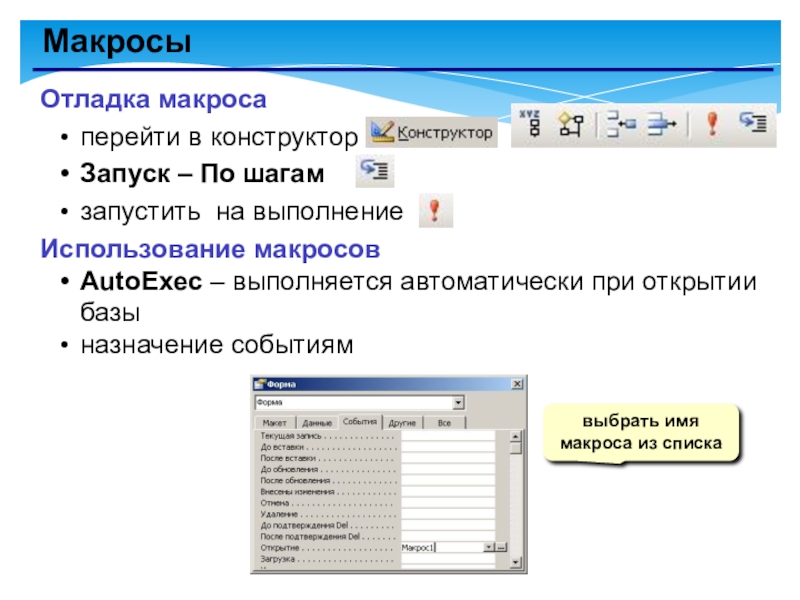- Главная
- Разное
- Образование
- Спорт
- Естествознание
- Природоведение
- Религиоведение
- Французский язык
- Черчение
- Английский язык
- Астрономия
- Алгебра
- Биология
- География
- Геометрия
- Детские презентации
- Информатика
- История
- Литература
- Математика
- Музыка
- МХК
- Немецкий язык
- ОБЖ
- Обществознание
- Окружающий мир
- Педагогика
- Русский язык
- Технология
- Физика
- Философия
- Химия
- Шаблоны, фоны, картинки для презентаций
- Экология
- Экономика
Презентация, доклад на тему БАЗЫ ДАННЫХ. ACCESS 2003 Формы
Содержание
- 1. БАЗЫ ДАННЫХ. ACCESS 2003 Формы
- 2. ФормыФорма – это диалоговое окно дляпросмотра и
- 3. Создание формКонструктор – полностью вручную.Мастер форм – режим «вопросы – ответы».Автоформа в столбец:Автоформа ленточная:Автоформа табличная:Диаграмма:
- 4. Конструктор формперейти в конструкторперейти в режим формыобласть выделениякнопки перехода
- 5. Конструктор формвыбранный элементзаголовок формыобласть данныхпримечание формы
- 6. Свойства формыОкно свойствПравка – Выделить формуобласть выделенияМакеткнопки
- 7. Связанные элементынадпись (текст можно менять)поле (название поля
- 8. Свойства элементовПанель форматированиявыбранный элементназвание шрифтаразмер шрифтажирный, курсив,
- 9. Свойства элементовОкно свойствМакет:размерыоформлениеДанные:Данные – название поляМаска ввода
- 10. Добавление новых элементовВывести (скрыть) панель элементоввыбор объектовмастеранадписьполе
- 11. Простой макросКонструктор
- 12. МакросыОтладка макросаперейти в конструкторЗапуск – По шагамзапустить
Слайд 2Формы
Форма – это диалоговое окно для
просмотра и редактирования данных
ввода новых записей
управления
вывода вспомогательной информации
Создание форм:
источник данных
Слайд 3Создание форм
Конструктор – полностью вручную.
Мастер форм – режим «вопросы – ответы».
Автоформа
Автоформа ленточная:
Автоформа табличная:
Диаграмма:
Слайд 6Свойства формы
Окно свойств
Правка – Выделить форму
область выделения
Макет
кнопки перехода
Данные
Источник – таблица или
Фильтр – условие отбора записей
Сортировка
События (назначение макросов)
нажатие на клавиши, действия мышью, …
открытие, закрытие, изменение записи, …
Слайд 7Связанные элементы
надпись (текст можно менять)
поле (название поля таблицы)
маркеры (изменение размеров)
независимое перемещение
щелкнуть
щелкнуть на рамке, чтобы выделить элемент
Слайд 8Свойства элементов
Панель форматирования
выбранный элемент
название шрифта
размер шрифта
жирный, курсив, подчеркивание
выравнивание
цвет фона
цвет текста
цвет рамки
толщина
стиль
Стиль оформления:
нормальный, приподнятый, утопленный, вдавленный,
с тенью, рельефный
Выделение элементов:
ЛКМ на рамке элемента
+ Shift = выделить несколько элементов
Слайд 9Свойства элементов
Окно свойств
Макет:
размеры
оформление
Данные:
Данные – название поля
Маска ввода – шаблон (для телефона)
Значение
Условие на значение
Сообщение об ошибке
События
действия пользователя (клавиатура, мышь)
изменения данных
ПКМ – Свойства
Слайд 10Добавление новых элементов
Вывести (скрыть) панель элементов
выбор объектов
мастера
надпись
поле (информация из базы данных
рисунок
независимый
элементы интерфейса
связанный объект (хранящийся в БД)
разрыв страницы
подчиненная форма
другие элементы
Слайд 12Макросы
Отладка макроса
перейти в конструктор
Запуск – По шагам
запустить на выполнение
Использование макросов
AutoExec –
назначение событиям
выбрать имя макроса из списка